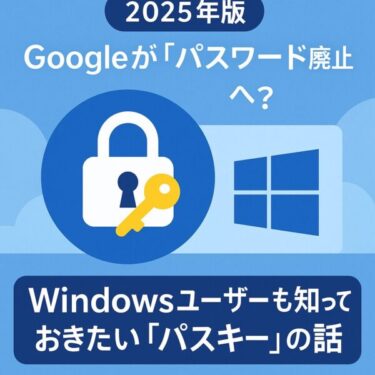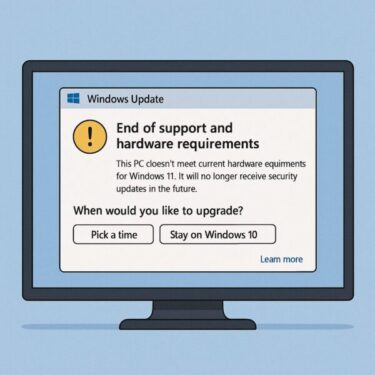対象OS:Windows 10 / 11 / Server 2022 以降
このエラーは、アプリ起動・サービス開始・スクリプト実行のいずれでも発生することがあり、根本原因は環境によって異なります。以下の手順で安全に原因を切り分けていきましょう。
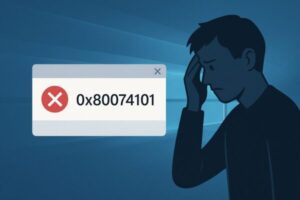
はじめに
「0x80074101」エラーが表示され、アプリが起動しない/サービスが開始できない/スクリプトが途中で止まる…そんなトラブルに困っていませんか?本記事では、まず安全に原因を特定する手順から始め、再現性のある解決策へ段階的に進む方法を解説します。
0x80074101エラーとは?(注意点)
「0x80074101」は、Microsoftの一般的なCOMエラー定数として明示されていないコードです。ログ(イベント ビューアー/セットアップログ等)で見かけることはありますが、一律に「COM未初期化(CO_E_NOTINITIALIZED)」と断定するのは誤りです。参考までに、COM未初期化として広く知られるCO_E_NOTINITIALIZED は 0x800401F0で、0x80074101とは別物です。
したがって、本記事では「0x80074101」は“原因が一つに定まらないエラー”として扱い、安全な切り分け→よく効く基本対処→アプリ/ランタイム依存の改善の順で進めていきます。
よくある症状・発生シーン
- Windowsサービスやスタートアッププログラムが起動時に失敗する
- 古いアプリが Windows 11 で動作しない/途中で落ちる
- PowerShell/VBScript などがCOM経由の処理で失敗する
- Windows Update後に急にアプリが立ち上がらなくなる
これらの症状はいずれも「アプリやサービスが内部で必要とする処理が途中で失敗している」状態を示しています。単なるアプリの不具合に見えても、実際にはWindows内部の仕組み(COMやランタイム、サービスの起動順)が関係していることが多いため、表面的な再インストールだけでは直らないケースもあります。
まずは安全に「正体」を特定する(推奨の切り分け)
- 信頼性モニター:
control.exe /name Microsoft.ActionCenter→ 「信頼性履歴の表示」から直近の障害アプリ/モジュール名を特定 - イベント ビューアー:Windows ログ → アプリケーション/システム および アプリケーションとサービス ログで該当時刻のエラー(例:障害モジュールDLL、例外コード)を確認
- クリーンブート:
msconfig→ 「サービス」でMicrosoft 以外をすべて無効、スタートアップを最小化 → 再起動。再現しなければ常駐/ドライバーの競合が濃厚 - 直近の更新プログラム:設定 → Windows Update → 更新の履歴で最近当たったKBを確認し、関連不具合の有無を調べる
基本の対処(まず試す)
注意:以下にはシステム修復を含みます。重要データのバックアップを推奨します。
- 再起動:セッション不整合の解消(意外と効く定番)
- SFC/DISM による修復(管理者のターミナル/PowerShell)
※ DISMでイメージを修復してから、SFCでシステムファイルを検証します。
DISM /Online /Cleanup-Image /RestoreHealth
sfc /scannow
3.対象アプリの修復/再インストール:破損ファイル/設定をリセット
Windows Update:未適用の修正で改善するケースあり
上級者向けの改善策(安全寄り)
下記は破壊的リスクの低い順に掲載しています。レジストリ直編集やCOMの強制初期化のようなリスクの高い手段は本記事では推奨しません。
① クリーンブートで競合を除外
msconfigでMicrosoft以外のサービスを無効化し、スタートアップを最小化 → 再起動。再現が止まるなら、常駐アプリ/ドライバーに原因が寄っています。グループを分けて有効化し、衝突元を特定します。
② 依存ランタイムの修復/再インストール
対象アプリがVisual C++ 再頒布可能パッケージや.NET ランタイムに依存している場合、該当バージョンの修復または再インストールで改善することがあります。DLLの欠落/不整合が原因のときに有効です。
※ 最新版のランタイムは公式から入手できます。
③ 新規ユーザープロファイルで再現確認
一時的に新しいローカルユーザーを作成してサインイン → 同操作を試す。新規プロファイルで問題が出なければ、既存ユーザーの %APPDATA%/%LOCALAPPDATA% 配下の設定/キャッシュ破損が疑われます。
④ セーフモードで再現するか確認
セーフモード(最小ドライバー)で再現しない場合は、常駐・ドライバー・シェル拡張などの影響が濃厚です。通常起動との違いを手掛かりに原因を絞り込みます。
アプリ別のポイント(Outlook/Officeなど)
- 新しい Outlook ⇔ 従来の Outlookを切り替えて挙動を確認(右上トグル)
- Office 修復(クイック → オンライン修復)を順に実施
outlook.exe /safeでアドイン無効状態を確認(起動すればアドイン競合)- メール プロファイル新規作成(コントロール パネル → メール → プロファイルの表示)
特にOutlookやOfficeは、アドインやライセンス認証、更新プログラムの影響を受けやすいアプリです。新しいOutlookと従来版の切り替えやOffice修復は比較的リスクが低く、すぐ試せるのでおすすめです。法人環境ではアカウントの種類(Microsoft 365 / Exchange / 個人用Outlook.com)が原因になることもあるため、組織ポリシーの影響も確認しておきましょう。
※クリーンブートは常駐アプリの競合確認、セーフモードはドライバーやシステム側の切り分けに向いています。
Windows Update 影響の切り分け
- 更新の履歴で直近のKBを確認し、同時期から発生していないか照合
- 企業環境ではグループポリシー/セキュリティ製品の更新もあわせて確認
- 不具合が既知の場合は、修正KBの適用や一時的なロールバックを検討(管理者権限・ポリシー順守)
更新プログラムが原因の場合でも、必ずしもすべての環境で同じ不具合が出るわけではありません。ハードウェア構成や常駐アプリとの兼ね合いで影響が変わるため、まずは公式の既知の不具合情報を確認し、必要であれば一時的にアンインストールやロールバックを検討しましょう。特に業務用PCでは、セキュリティ修正とのバランスを考えて判断することが重要です。特に KB5062552 / KB5062553 適用後は一部環境で サービスの起動不能・Windows DefenderのFWモジュール不具合が報告されています。 更新直後に発生した場合はこれらを疑い、Microsoftの既知の問題一覧を確認しましょう。
再発防止のヒント
- 不要な常駐/サービスを減らす(自動起動を見直し)
- 古いアプリのアップデート/代替を検討(未署名ドライバー/古いCOM依存は要注意)
- 依存ランタイムを最新へ(VC++再頒布可能パッケージ、.NETランタイム等)
- 定期的な復元ポイント/バックアップで有事に戻せる体制を
0x80074101のようなエラーは、一度解決しても環境の変化やアップデートの影響で再発する可能性があります。定期的にWindows Updateやアプリの更新状況を確認し、不要な常駐ソフトを減らすことで、システムをできるだけシンプルに保つことが重要です。また、日頃から復元ポイントやバックアップを作成しておけば、万一の際も安心して復旧できます。
よくある質問(FAQ)
Q. 0x80074101はCOM未初期化エラー(CO_E_NOTINITIALIZED)ですか?
A. いいえ。CO_E_NOTINITIALIZEDは0x800401F0で別コードです。0x80074101はログで見かけることはあるものの、原因が一意とは限りません。まずは本記事の切り分け手順を。
Q. レジストリ(CLSID)を削除/権限変更して直せますか?
A. 強い副作用リスクがあるため非推奨です。安全寄りの切り分け・修復(クリーンブート、ランタイム修復、新規プロファイル等)を先に実施してください。
Q. Outlookでだけ起きるのですが?
A. 新旧Outlook切替、Office修復、アドイン無効(/safe)、プロファイル新規作成が有効です。Microsoft 365導入直後はライセンス/アカウントの紐付けや新旧Outlookの仕様差にも注意してください。
まとめ|「まず安全に切り分け」→「再現性のある対処」へ
0x80074101は一つの原因に決めつけず、信頼性モニター/イベント ビューアー/クリーンブートで“何が壊れているか”を特定するのが近道です。基本修復(SFC/DISM/アプリ修復/更新)を行い、改善しない場合はランタイムの整合性・プロファイル破損・常駐競合の順に丁寧に除外しましょう。Outlook/Office関連なら、新旧Outlookの切替やOffice修復、アドイン無効化も効果的です。
同じ症状でお困りの方がいれば、この記事をぜひ共有してください。改善のヒントになれば幸いです。
【おすすめ記事】
▶︎【Windowsエラーコード完全版】コード一覧と対処法まとめ